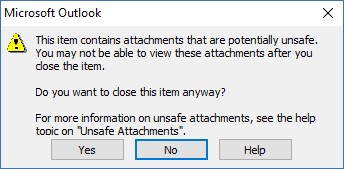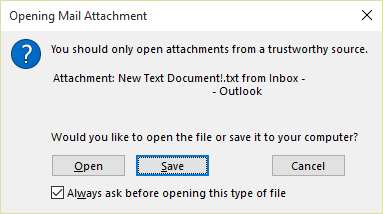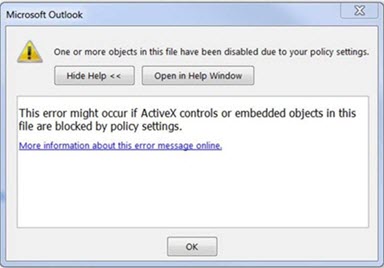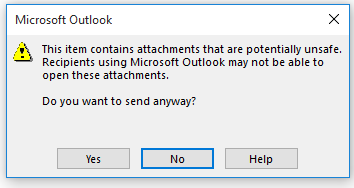עודכן לאחרונה: 4 באוגוסט 2017
הבעיות המתועדות במאמר זה דווחו לאחר התקנת העדכונים האחרונים המפורטים להלן:
אם אתה לקוח של Microsoft 365, התקן את העדכונים האחרונים הזמינים היום כדי לפתור את הבעיות. עבור אל קובץ > חשבון Office > אפשרויות עדכון > עדכן כעת.
בעיה
עדכון אחרון: 27 ביולי 2017
בעיה זו משפיעה על Outlook 2007 ו- Outlook 2010.
בעת פתיחת קובץ מצורף בדואר אלקטרוני, איש קשר או משימה בתבנית טקסט עשיר, אתה מקבל את השגיאה הבאה:
"התוכנית ששימשה ליצירת אובייקט זה היא Outlook. תוכנית זו אינה מותקנת במחשב שלך או שהיא אינה מגיבה. כדי לערוך אובייקט זה, התקן את Outlook או ודא שכל תיבות הדו-שיח ב- Outlook סגורות".
ייתכן שתראה גם:
"פריט זה מכיל קבצים מצורפים העשויים להיות לא בטוחים. ייתכן שלא תוכל להציג קבצים מצורפים אלה לאחר שתסגור את הפריט".
מצב: תוקן
התקן את העדכונים שלהלן כדי לפתור את הבעיה של Outlook 2007 ו- Outlook 2010:
עדכון עבור Outlook 2007: 27 ביולי 2017
עדכון עבור Outlook 2010: 27 ביולי 2017
פתרון
-
העבר את הדואר האלקטרוני לעצמך ולאחר מכן פתח את הקבצים המצורפים מהדואר האלקטרוני שהעברת.
-
שנה את תבנית הדואר האלקטרוני ל- HTML או לתבנית טקסט.
-
שמור את הקבצים המצורפים במחשב, באמצעות אחת מהשיטות הבאות, ולאחר מכן פתח אותם ממיקום השמירה:
-
גרור ושחרר את הקבצים המצורפים בשולחן העבודה שלך.
-
עבור אל קובץ > שמור קבצים מצורפים.
-
העתק והדבק את הקובץ המצורף במחשב שלך.
-
בעיה
עדכון אחרון: 27 ביולי 2017
בעיה זו משפיעה על Outlook 2007, Outlook 2010, Outlook 2013 ו- Outlook 2016.
בעת פתיחת קובץ מצורף הכולל נקודות רציפות (...) או סימן קריאה (!), הקבצים נחסמים ואתה מקבל את האזהרה פותח קובץ מצורף לדואר.
בנוסף, אם הודעת דואר אלקטרוני כוללת הודעת דואר אלקטרוני מצורפת, ושורת הנושא של הודעת הדואר האלקטרוני המצורפת מסתיימת בסיומת לא בטוחה של שם קובץ כמפורט בקבצים מצורפים חסומים ב- Outlook, הקובץ המצורף לדואר האלקטרוני ייחסם עבור הנמענים.
מצב: תוקן
אם אתה לקוח של Microsoft 365, התקן את העדכונים האחרונים כדי לפתור את הבעיה. עבור אל קובץ > חשבון Office > אפשרויות עדכון > עדכן כעת.
עבור Outlook 2007, Outlook 2010, Outlook 2013 ו- Outlook 2016, התקן את העדכונים שלהלן כדי לפתור את הבעיה:
עדכון עבור Outlook 2007: 27 ביולי 2017
עדכון עבור Outlook 2010: 27 ביולי 2017
עדכון עבור Outlook 2013: 27 ביולי 2017
עדכון עבור Outlook 2016: 27 ביולי 2017
פתרון
אם אתה מקבל את האזהרה פותח קובץ מצורף לדואר ואתה בטוח שהקובץ המצורף נשלח ממקור מהימן, המשך לאפשרות פתח או שמור עבור הקובץ המצורף.
אם הקובץ חסום עקב סיומת קובץ שעלולה להיות לא בטוחה, בקש מהשולח לשמור את הודעת הדואר האלקטרוני במחשב שלו ולשנות את שם שורת הנושא כדי שלא יכלול סיומת שם קובץ לא בטוחה. לאחר מכן, צרף אותו להודעת הדואר האלקטרוני ושלח מחדש.
בעיה
עדכון אחרון: 27 ביולי 2017
בעיה זו משפיעה על Outlook 2013 ו- Outlook 2016.
אם אתה מגדיר את ShowLevel1Attach לאפשר ל- Outlook להציג קבצים מצורפים ברמה 1, אתה עשוי לראות את השגיאה: "אובייקט אחד או יותר בקובץ זה הפכו ללא זמינים עקב הגדרות המדיניות שלך".
אזהרה: בדרך כלל, קבצים מצורפים ברמה 1 חסומים. אם הפכת את מדיניות זו לזמינה, המשתמשים יכולים לראות קבצים מצורפים ברמה 1 ב- Outlook. אם אתה משתמש באחד מהפתרונות לפתיחת הקבצים, ודא כי ניתן לפתוח אותם בבטחה. ראה: מידע למנהלי מערכת אודות הגדרות אבטחה של דואר אלקטרוני ב- Outlook 2007.
אם תגדיר את ShowLevel1Attach כדי לאפשר ל- Outlook להציג קבצים מצורפים ברמה 1 ותשלח הודעת דואר אלקטרוני עם קובץ מצורף, ייתכן שתראה הודעה זו: "פריט זה מכיל קבצים מצורפים העשויים להיות לא בטוחים. ייתכן שהנמענים המשתמשים ב- Microsoft Outlook לא יוכלו לפתוח קבצים מצורפים אלה".
מצב: תוקן
אם אתה לקוח של Microsoft 365, התקן את העדכונים האחרונים כדי לפתור את הבעיה. עבור אל קובץ > חשבון Office > אפשרויות עדכון > עדכן כעת.
עבור Outlook 2013 ו- Outlook 2016, התקן את העדכונים שלהלן כדי לפתור את הבעיה:
עדכון עבור Outlook 2013: 27 ביולי 2017
עדכון עבור Outlook 2016: 27 ביולי 2017
פתרון:
-
שנה את תבנית הדואר האלקטרוני ל- HTML או לתבנית טקסט.
-
שמור את הקבצים המצורפים במחשב, באמצעות אחת מהשיטות הבאות, ולאחר מכן פתח אותם ממיקום השמירה:
-
גרור ושחרר את הקבצים המצורפים בשולחן העבודה שלך.
-
עבור אל קובץ > שמור קבצים מצורפים.
-
העתק והדבק את הקובץ המצורף במחשב שלך.
-
בעיה
עדכון אחרון: 17 בספטמבר 2017
הערה: עיין במאמר זה לקבלת עדכון לגבי בעיה זו: קובץ Script של טופס מותאם אישית אינו זמין כעת כברירת מחדל.
בעיה זו משפיעה על Outlook 2007, Outlook 2010, Outlook 2013 ו- Outlook 2016.
בעת שימוש בטופס מותאם אישית שיצרת עבור Outlook, אתה נתקל בשתי התופעות הבאות:
-
VBScript אינו פועל.
-
מוצגת אזהרה לגבי קוד זדוני:
מצב
אם אתה לקוח של Microsoft 365, התיקון זמין עכשיו עבור קהל המשתמשים ברמת Insider מהיר.
עבור ערוצים אחרים, נקבע עדכון לאמצע ספטמבר בגירסאות 16.0.8418.5703 ואילך. נעדכן דף זה לאחר הפצת התיקון.
הבעיה נפתרה עבור כל גירסאות MSI. עבור Outlook 2007, Outlook 2010, Outlook 2013 ו- Outlook 2016, התקן את העדכונים שלהלן כדי לפתור את הבעיה:
עדכון עבור Outlook 2007: 27 ביולי 2017
עדכון עבור Outlook 2010: 27 ביולי 2017
בעיה
עדכון אחרון: 3 באוגוסט 2017
בעיה זו משפיעה על כל הגירסאות של Outlook ב- Windows 7, Windows 8, Windows 10.
בעת חיפוש ב- Outlook, אתה מקבל את שגיאה זו: "משהו השתבש ולא הייתה אפשרות להשלים את החיפוש שלך." או "תוצאות החיפוש עשויות שלא להיות מלאות כיוון שיצירת האינדקס של הפריטים עדיין מתבצעת".
והאזהרה הבאה מופיעה ביומן האירועים:
מצב: תוקן
Windows הפיצה תיקונים באמצעות עדכונים של Windows כדי לטפל בבעיית מהימנות ב- Windows Search. להלן עדכוני KB הרלוונטיים עבור כל גירסה:
הערה: התיקון לבעיה זו הופץ ב- 27 ביוני 2017. אם יישמת את הפתרון שיהפוך את Windows Desktop Search Service ללא זמין, כעת תוכל להגדיר את מפתח הרישום PreventIndexingOutlook ל- DWORD: 0 כדי לחזור להשתמש ב- Windows Search.
פתרון
אם הבעיה אינה נפתרת לאחר התקנת העדכונים, השתמש בפתרון הבא:
-
אם החיפוש אינו עובד עבור חשבונות Exchange, מחק את קבצי OST, פעולה שתגרום לסינכרון מחדש וליצירת אינדקס מחדש של החשבון:
-
קבצי OST מאוחסנים בדרך כלל כאן: C:\Users\<your username>\AppData\Local\Microsoft\Outlook.
-
כדי לחפש את השם והמיקום של קובץ ה- OST, לחץ על קובץ, הגדרות חשבון, הגדרות חשבון, קבצי נתונים. אתר את כתובת הדואר האלקטרוני הנכונה, לחץ על השם ולאחר מכן לחץ על פתח מיקום קובץ.
-
לפני שתוכל למחוק את קובץ ה- OST, עליך לסגור את Outlook כדי שהתהליך ישחרר את הקובץ.
-
לאחר מחיקת הקובץ, הפעל מחדש את Outlook ותן לדואר האלקטרוני להסתנכרן שוב.
-
-
פתרון אחר הוא ליצור פרופיל Outlook חדש ולהוסיף את החשבונות לפרופיל החדש. מומלץ לשמור את הפרופיל הישן עד שתהיה בטוח שהעברת את כל הנתונים או קבצי ה- PST המקומיים.
עד שתוכל להתקין את התיקון של Windows Update, תוכל להגדיר מפתח רישום שיגרום ל- Outlook להפסיק להשתמש בשירות Windows Search המקומי. כאשר מפתח רישום זה מוגדר, Outlook ישתמש במנוע החיפוש המוכלל שלו. החיפוש המוכלל יציג את ההודעה הבאה כדי לציין שהוא אינו משתמש בשירות Windows Search.
הפוך את שירות Windows Desktop Search ללא זמין עבור Outlook:
הערה: השלבים הבאים מראים כיצד לשנות את הרישום. עם זאת, עלולות להתרחש בעיות חמורות אם תשנה את הרישום בצורה שגויה. הקפד לעקוב אחר השלבים בצורה מדויקת. לקבלת הגנה נוספת, גבה את הרישום לפני שתשנה אותו. לאחר מכן, תוכל לשחזר את הרישום במקרה של בעיה. לקבלת מידע נוסף על אופן הגיבוי והשחזור של הרישום, עיין במאמר זה.
-
פתח את 'עורך הרישום'.
-
עבור אל: Computer\HKEY_LOCAL_MACHINE\SOFTWARE\Policies\Microsoft\Windows\Windows Search
-
PreventIndexingOutlook
-
הגדר את DWORD: 1
הוראות מפורטות:
-
לחץ על התחלה, לחץ על הפעלה, הקלד regedit בתיבה שנפתחת ולאחר מכן לחץ על אישור.
-
אתר את מפתח המשנה הבא של הרישום ולחץ עליו: HKEY_LOCAL_MACHINE\SOFTWARE\Policies\Microsoft\Windows
-
בתפריט עריכה, הצבע על חדש ולאחר מכן לחץ על מפתח חדש ותן שם למפתח Windows Search.
-
לחץ על המפתח החדש Windows Search.
-
בתפריט עריכה, הצבע על חדש ולאחר מכן לחץ על ערך DWORD.
-
הקלד PreventIndexingOutlook עבור השם של ערך DWORD ולאחר מכן הקש Enter.
-
לחץ באמצעות לחצן העכבר הימני על PreventIndexingOutlook ולאחר מכן לחץ על שנה.
-
בתיבה 'נתוני ערך', הקלד '1' כדי להפוך את ערך הרישום לזמין ולאחר מכן לחץ על אישור.
-
הקפד לבטל את הגדרת PreventIndexingOutlook, הקלד 0 (אפס) ולאחר מכן לחץ על אישור.
-
צא מעורך הרישום ולאחר מכן הפעל מחדש את Outlook.
בעיה
iCloud אינו נטען כראוי ב- Outlook 2007, Outlook 2010, Outlook 2013 ו- Outlook 2016.
בעת גישה ללוח שנה, אנשי קשר או משימות, אתה מקבל את השגיאה הבאה:
אין אפשרות לפתוח את קבוצת התיקיות. ל- MAPI לא היתה אפשרות לטעון את שירות המידע C:\PROGRA~2\COMMON~1\Apple\Internet Services\APLZOD.dll. ודא שהשירות מותקן ומוגדר כראוי".
מצב: פתרון
טעינת שירותי MAPI לא רשומים הפכה ללא זמינה כברירת מחדל, כדי לשפר את האבטחה של Outlook.
אם אתה משתמש ב- Outlook 2010, Outlook 2013 או Outlook 2016, הסר את התקנת iCloud והתקן אותו מחדש כדי לפתור את הבעיה. לקבלת מידע נוסף, עיין בדף זה.
עבור Outlook 2007, השתמש בפתרון הבא:
אזהרה: פתרון זה עשוי להפוך את המחשב או הרשת שלך לפגיעים יותר לתקיפות מצד משתמשים בעלי כוונת זדון או תוכנות זדוניות, כגון וירוסים. Microsoft אינה ממליצה על פתרון זה, אך היא מספקת את המידע כך שתוכל לבחור ליישם פתרון זה בהתאם לשיקול דעתך. השימוש בפתרון זה הוא באחריותך המלאה.
אם נתת אמון ביישומים שתלויים בטעינה באופן זה, באפשרותך להפוך שוב יישומים אלה לזמינים על-ידי הגדרת מפתח הרישום הבא:
REG_DWORD HKEY_CURRENT_USER\Software\Microsoft\Office\12.0\Outlook\Security\AllowUnregisteredMapiServices
ניתן להשתמש במפתח המשנה הבא של הרישום כדי להחיל את הגדרת הרישום כמדיניות תחום:
HKCU\Software\Policies\Microsoft\Office\12.0\Outlook\Security\AllowUnregisteredMapiServices
ערך 0 (ברירת מחדל): חסימת טעינה של שירותי MAPI לא רשומים. זוהי ההגדרה המומלצת, למניעת הפעלה בלתי צפויה של קוד לא ידוע.
ערך 1: הפיכת טעינה של שירותי MAPI לא רשומים לזמינה.
חשוב: השלבים הבאים מראים כיצד לשנות את הרישום. עם זאת, עלולות להתרחש בעיות חמורות אם תשנה את הרישום בצורה שגויה. הקפד לעקוב אחר השלבים בצורה מדויקת. לקבלת הגנה נוספת, גבה את הרישום לפני שתשנה אותו. לאחר מכן, תוכל לשחזר את הרישום במקרה של בעיה. לקבלת מידע נוסף על אופן הגיבוי והשחזור של הרישום, עיין במאמר זה.
כדי לבצע את השינויים ברישום, בצע את השלבים הבאים:
-
לחץ על התחל, לחץ על הפעלה, הקלד regedit בתיבה פתח את ולאחר מכן לחץ על אישור.
-
אתר את מפתח המשנה הבא של הרישום ולחץ עליו:
HKCU\Software\Microsoft\Office\12.0\Outlook\Security\
-
בתפריט עריכה, הצבע על חדש ולאחר מכן לחץ על ערך DWORD.
-
הקלד AllowUnregisteredMapiServices עבור שם DWORD ולאחר מכן הקש Enter.
-
לחץ באמצעות לחצן העכבר הימני על AllowUnregisteredMapiServices ולאחר מכן לחץ על שנה.
-
בתיבה נתוני ערך, הקלד 1 כדי להפוך את ערך הרישום לזמין ולאחר מכן לחץ על אישור.
הערה: כדי להפוך את ההגדרה AllowUnregisteredMapiServices ללא זמינה, הקלד 0 (אפס) ולאחר מכן לחץ על אישור.
-
צא מעורך הרישום ולאחר מכן הפעל מחדש את המחשב.
מידע לגבי פגיעות (חל על כל הגירסאות)
MAPI אינו מאמת ש- DLL של ספק שמבקש טעינה רשום בצורה תקינה ב- MapiSVC.inf או אפילו שהוא מגיע מהמחשב המקומי. ניתן לנצל זאת על-ידי יצירת קובץ יחד עם אובייקט OLE כדי לגרום ל- MAPI לטעון DLL ממיקום משותף ברשת בעת הפעלת אובייקט ה- OLE. מצב זה מאפשר הפעלת קוד באופן שרירותי.
בעיה
בעיה זו משפיעה על כל הגירסאות של Outlook ב- Windows 7, Windows 8, Windows 10.
בעת הדפסת iframe או מסגרת ספציפית בדף אינטרנט, פלט ההדפסה עשוי להיות ריק או שהטקסט מודפס באופן דומה לזה:
הערה: מסגרת היא חלק מדף אינטרנט או מחלון דפדפן המציג תוכן שאינו תלוי בגורם המכיל שלו. מסגרת יכולה לטעון תוכן באופן עצמאי.
דווח על בעיה זו הן ב- Internet Explorer 11 והן ביישומים המארחים את פקד דפדפן האינטרנט של IE.
מצב: תוקן
בעיה זו תוקנה.
עבור Internet Explorer 9 ו- Internet Explorer 10, עיין במאמר זה כדי להתקין את העדכונים: הדפסת דף ריק או שגיאת 404 כאשר אתה מנסה להדפיס מסגרת
עבור Windows Internet Explorer 11, ראה:
עדכון אחרון: 26 ביולי 2017
בעיה
תוספות מסוימות של Outlook המבוססות על האינטרנט אינן פועלות ב- Outlook בעת שימוש ב- Microsoft Exchange 2013 מקומי.
בעיה זו רלוונטית רק להתקנות MSI של Outlook 2016/Office 2016. התקנות 'לחץ והפעל' אינן מושפעות. התוספת של יישום Office עשויה להציג שגיאה בנוסח הפעולה נכשלה או לא להגיב ללחיצות על לחצנים או לבחירות אחרות בממשק המשתמש.
מצב: חקירה
אנחנו בודקים את הבעיה ונעדכן את דף זה ברגע שיימצא תיקון.
עדכון אחרון: 29 בנובמבר 2017
בעיה
Outlook קורס בעת הלחיצה על קובץ > אפשרויות, והשגיאה הבאה מופיעה.
בעיה זו משפיעה רק על הפצה ראשונה עבור הערוץ הדחוי, גירסה 16.0.8201.2158.
פרטי קריסה:
שם היישום שחלות בו תקלות: OUTLOOK.EXE, גירסה: 16.0.8201.2158, חותמת זמן: 0x5975d6bc
שם המודול שחלות בו תקלות: KERNELBASE.dll, גירסה: 6.1.7601.23807, חותמת זמן: 0x5915fe14
קוד חריגה: 0xc06d007f
היסט תקלה: 0x000000000001a06d
מזהה תהליך שחלות בו תקלות: 0x11fc
שעת ההפעלה של היישום שחלות בו תקלות: 0x01d307f0bc63afda
נתיב היישום שחלות בו תקלות: C:\Program Files\Microsoft Office\root\Office16\OUTLOOK.EXE
נתיב המודול שחלות בו תקלות: C:\windows\system32\KERNELBASE.dll
מצב: תוקן
בעיה זו נפתרה בגירסת Build מס' 8201.2162 של הערוץ החצי-שנתי (לשעבר 'הפצה ראשונה עבור הערוץ הדחוי'), שפורסמה באוגוסט 2017.
בעיה זו נפתרה גם בגירסת Build מס' 8201.2209 של הערוץ הדחוי, שפורסמה בנובמבר 2017.
לקבלת מידע נוסף על מועדי הזמינות של גירסאות Build עבור הערוצים המתאימים שלהן, עבור אל היסטוריית עדכונים עבור Microsoft 365.
יש לך בקשה לתכונה?
|
|
אם יש לך תכונה שברצונך לבקש, שלח לנו את המשוב שלך כדי לעזור לנו לתעדף תכונות חדשות בעדכונים עתידיים. ראה כיצד ניתן לבצע לספק משוב Microsoft Office לקבלת מידע נוסף. |
נושאים קשורים
תיקונים או פתרונות עבור בעיות אחרונות ב- Outlook עבור Windows פתרון בעיות ב- Outlook עבור Windows באמצעות כלים אוטומטיים לפתרון בעיות חיבור מחדש של Outlook 2016 או של Outlook 2013 אל Outlook.com לצורך גישה לדואר אלקטרוני ללא הפסקות